Comment lancer des applications instantanément avec Wox sous Windows

Découvrez comment utiliser Wox pour lancer vos applications, exécuter des commandes et plus encore, instantanément.
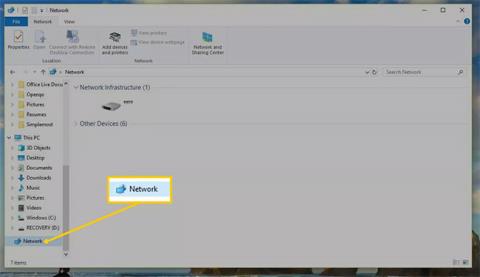
Avec Microsoft Windows, les dossiers sont partagés sur le réseau afin que les ordinateurs de bureau et portables puissent accéder aux fichiers de ces dossiers sans avoir besoin d'un accès physique à l'ordinateur sur lequel les dossiers sont stockés. Lorsqu'un dossier de documents ou de vidéos est partagé, toute personne ayant accès peut ouvrir, modifier, enregistrer et supprimer des fichiers et des dossiers si elle y est autorisée.
Les instructions de cet article s'appliquent à Windows 10 , Windows 8 et Windows 7 .
Où vont les dossiers partagés ?
Le moyen le plus simple de trouver une liste de dossiers partagés sur un réseau consiste à utiliser l'Explorateur Windows.
1. Accédez à Windows Search et recherchez Réseau . Ou ouvrez l'Explorateur de fichiers Windows , accédez au panneau Dossiers et sélectionnez Réseau .
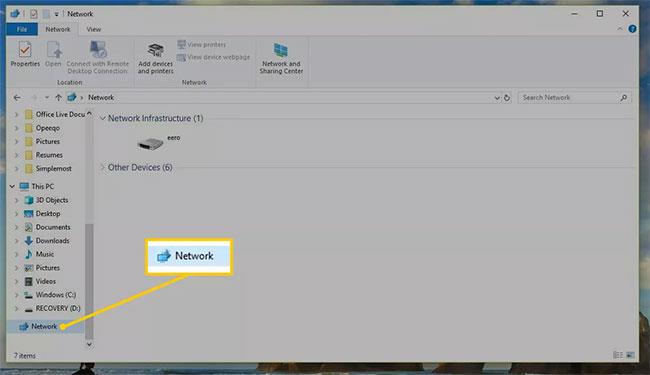
Accédez au panneau Dossiers et sélectionnez Réseau
2. Sélectionnez l'ordinateur dont vous souhaitez parcourir les dossiers partagés. Dans les anciennes versions de Windows, ouvrez Tout le réseau et sélectionnez Réseau Microsoft Windows pour afficher les dossiers partagés.
3. Tous les partages Windows non-administrateur placés sur cet ordinateur apparaîtront dans le volet de gauche. Si aucun élément n'est affiché, alors rien n'est partagé. Les dossiers affichés dans cette fenêtre sont associés à des dossiers partagés.
Remarque importante : Le contenu du dossier est le même que sur l'ordinateur partagé. Cependant, les chemins d'accès aux dossiers peuvent être différents si la personne partageant les données choisit un nom de partage unique. Par exemple, le chemin MYPC\Files\ comporte une double barre oblique inverse qui pointe vers un dossier sur l' ordinateur MYPC , mais le chemin réel du dossier sur cet ordinateur est C:\Backup\2018\Files\.
Utilisez la commande net share
Utilisez la commande net pour rechercher les emplacements de partage de fichiers, y compris les partages nécessitant des droits d'administrateur. Dans l'invite de commande , entrez la commande net share pour afficher le nom du partage, qui peut être utilisé pour accéder au partage, plus la ressource, qui est l'emplacement physique du dossier partagé.
Les dossiers partagés avec un signe dollar ( $ ) à la fin du nom nécessitent des droits d'administrateur et ne doivent pas être modifiés. La racine de tous les disques durs, le dossier du pilote d'impression et C:\Windows\ sont partagés par défaut en tant que partages nécessitant des droits d'administrateur. Vous ne pouvez ouvrir que les partages qui nécessitent des droits d'administrateur via la syntaxe name+$ avec des informations d'identification d'administrateur, telles que MYPC\C$ ou MYPC\ADMIN$ .
Découvrez comment utiliser Wox pour lancer vos applications, exécuter des commandes et plus encore, instantanément.
Découvrez comment créer un cercle jaune autour du pointeur de la souris pour le mettre en surbrillance sur Windows 10. Suivez ces étapes faciles pour améliorer votre expérience utilisateur.
Découvrez pourquoi l
Sous Windows 11, configurez facilement des raccourcis pour accéder rapidement à des dossiers spéciaux dans votre menu Démarrer.
Découvrez comment résoudre l
Découvrez comment utiliser un disque dur externe avec un Chromebook pour transférer et stocker vos fichiers en toute sécurité. Suivez nos étapes pour un usage optimal.
Dans ce guide, vous apprendrez les étapes pour toujours utiliser une adresse MAC aléatoire pour votre adaptateur WiFi sous Windows 10. Optimisez votre sécurité en ligne!
Découvrez comment désinstaller Internet Explorer 11 sur Windows 10 pour optimiser l'espace de votre disque dur.
Découvrez comment utiliser Smart Defrag, un logiciel de défragmentation de disque dur gratuit et efficace, pour améliorer les performances de votre ordinateur.
Le moyen le plus simple de déverrouiller du contenu et de protéger tous les appareils avec un VPN crypté est de partager la connexion VPN via un point d








